Etiquetas:
actualizaciones,
Backup,
blackberry
A pesar de que la última versión del Sistema operativo para su dispositivo BlackBerry ha sido liberada por parte de RIM, su compañía puede retrasarse meses antes de ponerlo a disposicion de todos.
Si ese es su caso, puede que desee instalar la versión oficial de otra compañía telefoníca. Este procedimiento debe realizarse en Microsoft Windows. Si tiene una Mac, le invitamos a utilizar Bootcamp de Apple para crear una partición de Windows e instalar Windows XP, Vista, o 7.
Si bien la utilización emuladores como Parallelso VMware para la sincronización e instala de la aplicación no es recomendable pues muchas personas han reportado problemas con las actualizaciones para SO BlackBerry
En circunstancias normales, debería utilizar BlackBerry Desktop Manager para instalar un nuevo sistema operativo. Las versiones más recientes de BlackBerry Desktop Manager no le permitirá instalar un sistema operativo no compatible, así que tendrá que utilizar la aplicación Cargador de aplicaciones (que viene con BlackBerry Desktop Manager) para eludir la limitación que RIM ha establecido.
Este tutorial asume que tiene instalado y configurado BlackBerry Desktop Manager. Nosotros no recomendamos realizar este proceso a menos que usted se sienta cómodo con el Sistema Operativo que tiene instalado en su BlackBerry y tener una copia de respaldo de sus contactos, tareas, calendario, notas y correos electrónicos importantes antes de hacer esto.
1.- Primero que nada localiza y descarga desde RIM e Instala en tu Pc el Sistema operativo.
2. Haga doble clic sobre el instalador, e instalar la aplicación.
3. Cuando se le pida, seleccione su idioma y haga clic en Aceptar.
4. Cuando inicie el asistente InstallShield, haga clic en Siguiente.
5. Acepte el Contrato de licencia y, a continuación, haga clic en Siguiente.
Acepte el acuerdo de licencia.
6. Cuando la instalación esté completa, haga clic en Finalizar.
Instalando el sistema operativo no compatible en tu Blackberry
1. Elimine el archivo Vendor.xml de la carpeta C: \ Archivos de programa \ Archivos comunes \ Research In Motion \ AppLoader \.
2. Ejecute el gestor de aplicaciones, Loader.exe en la carpeta C: \ Archivos de programa \ Archivos comunes \ Research In Motion \ AppLoader \
3. Haga clic en Next (Siguiente) cuando el Asistente de instalacion se inicie.
4. El gestor de Aplicación reconocerá su Blackberry y mostrara el PIN en el desplegable de conexiones de menú. Haga clic en Siguiente.
5. Si usted ha protegido por contraseña tu Blackberry, introduzca la contraseña cuando se le pida y, a continuación, haga clic en Siguiente.
6. El gestor de aplicaciones leera la configuración de su Blackberry, y determinara qué aplicaciones se instalaran en él.
7. La ventana de dispositivos le desplegara y mostrará todas las aplicaciones y configuraciones disponibles para ser instaladas en el dispositivo, haga clic en la casilla de verificación junto a cualquier cosa que usted desea instalar, o desmarca la casilla de verificación junto a los elementos que no desee instalar. Cuando termine, haga clic en Siguiente.
8. Seleccione copias automaticas de seguridad del dispositivo. Si decide usted también puede incluir mensajes de correo electrónico en la copia de seguridad y en la operación de restauración.
Este es un paso crucial, y al menos que tenga una buena copia de seguridad, no se debe omitir este paso. Haga clic en Siguiente.
9. Cuando esté listo para realizar la actualización, haga clic en Finalizar.
10. El gestor de la aplicación actualizará el dispositivo con los ajustes que usted ha proporcionado, y le dará actualizaciones visuales del proceso de instalacion.
11. Cuando la actualización esté completa, el gestor de aplicaciones le hará saber que la operación fue un éxito. Haga clic en Finalizar.
Si su Blackberry se congela durante la actualización, es posible que desee considerar la posibilidad de empezar el procedimiento de nuevo y optar por hacer una instalación limpia (sin copias de seguridad y restauración de las aplicaciones - ver los pasos 7 y 8).
A veces es necesario eliminar todos sus datos personales y comenzar con una instalación limpia. Esto asegura que las aplicaciones más antiguas no causarán problemas durante la actualización. También se obligará a instalar las nuevas versiones de sus aplicaciones existentes, cuando haya terminado con la actualización.
A pesar de que la última versión del Sistema operativo para su dispositivo BlackBerry ha sido liberada por parte de RIM, su compañía puede retrasarse meses antes de ponerlo a disposicion de todos.
Si ese es su caso, puede que desee instalar la versión oficial de otra compañía telefoníca. Este procedimiento debe realizarse en Microsoft Windows. Si tiene una Mac, le invitamos a utilizar Bootcamp de Apple para crear una partición de Windows e instalar Windows XP, Vista, o 7.
Si bien la utilización emuladores como Parallelso VMware para la sincronización e instala de la aplicación no es recomendable pues muchas personas han reportado problemas con las actualizaciones para SO BlackBerry
En circunstancias normales, debería utilizar BlackBerry Desktop Manager para instalar un nuevo sistema operativo. Las versiones más recientes de BlackBerry Desktop Manager no le permitirá instalar un sistema operativo no compatible, así que tendrá que utilizar la aplicación Cargador de aplicaciones (que viene con BlackBerry Desktop Manager) para eludir la limitación que RIM ha establecido.
Este tutorial asume que tiene instalado y configurado BlackBerry Desktop Manager. Nosotros no recomendamos realizar este proceso a menos que usted se sienta cómodo con el Sistema Operativo que tiene instalado en su BlackBerry y tener una copia de respaldo de sus contactos, tareas, calendario, notas y correos electrónicos importantes antes de hacer esto.
1.- Primero que nada localiza y descarga desde RIM e Instala en tu Pc el Sistema operativo.
2. Haga doble clic sobre el instalador, e instalar la aplicación.
3. Cuando se le pida, seleccione su idioma y haga clic en Aceptar.
4. Cuando inicie el asistente InstallShield, haga clic en Siguiente.
5. Acepte el Contrato de licencia y, a continuación, haga clic en Siguiente.
Acepte el acuerdo de licencia.
6. Cuando la instalación esté completa, haga clic en Finalizar.
Instalando el sistema operativo no compatible en tu Blackberry
1. Elimine el archivo Vendor.xml de la carpeta C: \ Archivos de programa \ Archivos comunes \ Research In Motion \ AppLoader \.
2. Ejecute el gestor de aplicaciones, Loader.exe en la carpeta C: \ Archivos de programa \ Archivos comunes \ Research In Motion \ AppLoader \
3. Haga clic en Next (Siguiente) cuando el Asistente de instalacion se inicie.
4. El gestor de Aplicación reconocerá su Blackberry y mostrara el PIN en el desplegable de conexiones de menú. Haga clic en Siguiente.
5. Si usted ha protegido por contraseña tu Blackberry, introduzca la contraseña cuando se le pida y, a continuación, haga clic en Siguiente.
6. El gestor de aplicaciones leera la configuración de su Blackberry, y determinara qué aplicaciones se instalaran en él.
7. La ventana de dispositivos le desplegara y mostrará todas las aplicaciones y configuraciones disponibles para ser instaladas en el dispositivo, haga clic en la casilla de verificación junto a cualquier cosa que usted desea instalar, o desmarca la casilla de verificación junto a los elementos que no desee instalar. Cuando termine, haga clic en Siguiente.
8. Seleccione copias automaticas de seguridad del dispositivo. Si decide usted también puede incluir mensajes de correo electrónico en la copia de seguridad y en la operación de restauración.
Este es un paso crucial, y al menos que tenga una buena copia de seguridad, no se debe omitir este paso. Haga clic en Siguiente.
9. Cuando esté listo para realizar la actualización, haga clic en Finalizar.
10. El gestor de la aplicación actualizará el dispositivo con los ajustes que usted ha proporcionado, y le dará actualizaciones visuales del proceso de instalacion.
11. Cuando la actualización esté completa, el gestor de aplicaciones le hará saber que la operación fue un éxito. Haga clic en Finalizar.
Si su Blackberry se congela durante la actualización, es posible que desee considerar la posibilidad de empezar el procedimiento de nuevo y optar por hacer una instalación limpia (sin copias de seguridad y restauración de las aplicaciones - ver los pasos 7 y 8).
A veces es necesario eliminar todos sus datos personales y comenzar con una instalación limpia. Esto asegura que las aplicaciones más antiguas no causarán problemas durante la actualización. También se obligará a instalar las nuevas versiones de sus aplicaciones existentes, cuando haya terminado con la actualización.
Suscribirse a:
Enviar comentarios (Atom)


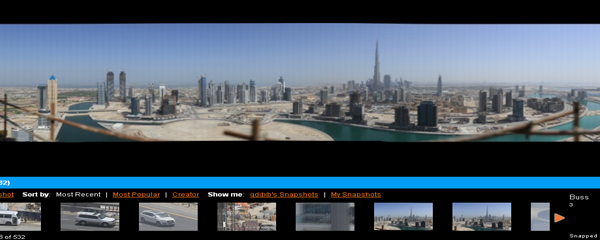


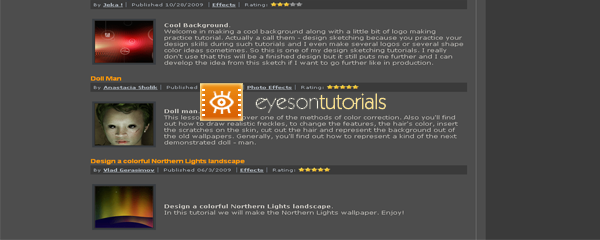




















0 comentarios:
Publicar un comentario